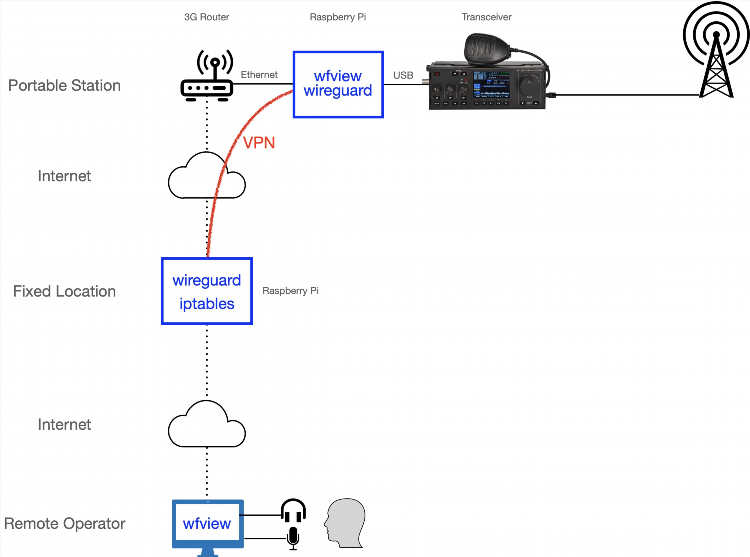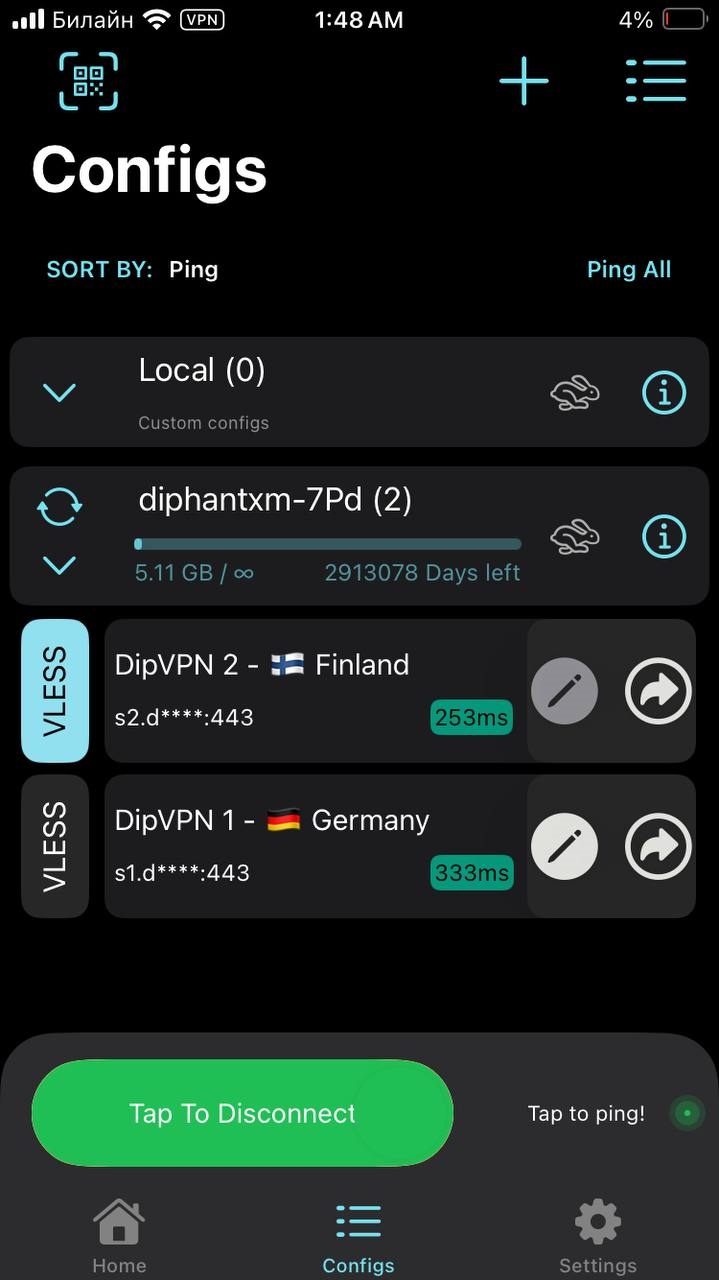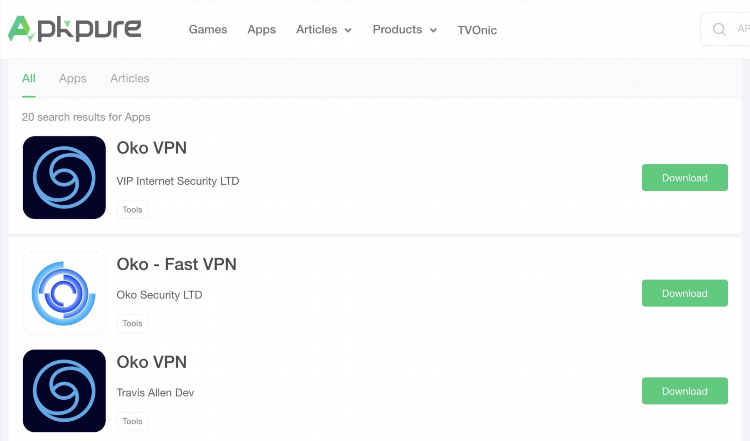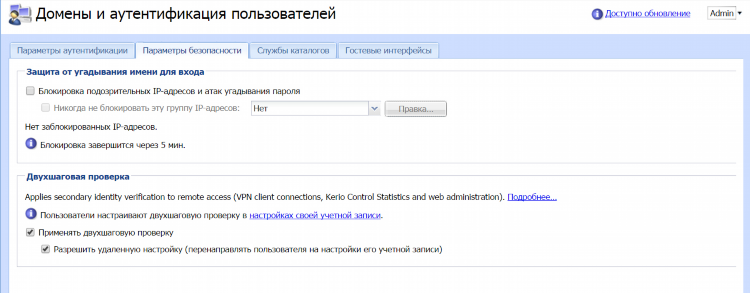Впн как подключить
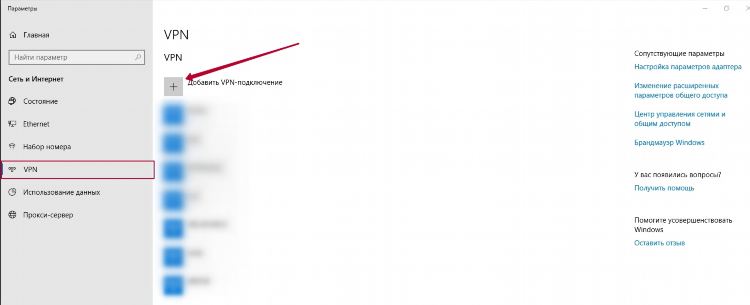
ВПН как подключить: пошаговое руководство
Что такое ВПН и зачем он нужен
Виртуальная частная сеть (VPN) — это технология, обеспечивающая защищённое и зашифрованное соединение между устройством пользователя и интернетом. VPN используется для обеспечения конфиденциальности, защиты данных при передаче и обхода региональных ограничений. Принцип работы VPN основан на создании зашифрованного туннеля, через который проходит весь интернет-трафик.
ВПН как подключить: общие способы
Существует несколько проверенных способов подключения к VPN, в зависимости от операционной системы, используемого оборудования и предпочтений по безопасности:
-
Через встроенные настройки операционной системы.
-
С помощью специализированных VPN-клиентов.
-
Через расширения браузера.
-
Настройка VPN на маршрутизаторе.
Подключение VPN на Windows
Для подключения VPN-сервиса на Windows выполняются следующие действия:
-
Перейти в "Параметры" → "Сеть и Интернет" → "VPN".
-
Нажать "Добавить VPN-подключение".
-
Ввести параметры: имя подключения, тип VPN (например, L2TP/IPsec, PPTP), адрес сервера, имя пользователя и пароль.
-
Сохранить настройки и выбрать подключение в списке.
-
Нажать "Подключиться".
Подключение VPN на Android и iOS
Android
-
Открыть "Настройки" → "Сеть и Интернет" → "VPN".
-
Нажать "Добавить VPN".
-
Указать имя, тип (обычно L2TP/IPsec или IKEv2/IPsec) и адрес сервера.
-
Ввести логин и пароль.
-
Сохранить и подключиться.
iOS
-
Перейти в "Настройки" → "Основные" → "VPN".
-
Выбрать "Добавить конфигурацию VPN".
-
Заполнить поля: тип (IKEv2, IPSec, L2TP), описание, сервер, удалённый ID, имя пользователя, пароль.
-
Сохранить и активировать переключатель VPN.
Использование VPN-клиентов
Большинство коммерческих VPN-провайдеров предоставляют собственные приложения для Windows, macOS, Android и iOS. Процесс подключения через VPN-клиент:
-
Установить приложение с официального сайта провайдера.
-
Войти в аккаунт или создать его.
-
Выбрать сервер из предложенного списка.
-
Нажать кнопку подключения.
Этот метод удобен для пользователей, которые не хотят вручную вводить параметры подключения.
Настройка VPN на маршрутизаторе
Настройка VPN на маршрутизаторе обеспечивает защиту всех устройств в сети. Основные этапы:
-
Проверить, поддерживает ли маршрутизатор работу с VPN.
-
Войти в административную панель маршрутизатора.
-
Перейти в раздел VPN (например, OpenVPN или PPTP).
-
Ввести данные провайдера: адрес сервера, логин, пароль, сертификаты (если требуется).
-
Сохранить настройки и активировать VPN.
Требования к безопасности при подключении VPN
Для обеспечения надёжной защиты при использовании VPN необходимо:
-
Использовать современные протоколы (IKEv2/IPsec, OpenVPN, WireGuard).
-
Выбирать провайдеров с политикой отсутствия логов.
-
Избегать использования устаревших протоколов (например, PPTP).
-
Периодически обновлять VPN-программы и прошивку устройств.
Часто используемые протоколы VPN
-
OpenVPN — открытый протокол с высокой степенью защиты.
-
IKEv2/IPsec — устойчив к перебоям соединения, оптимален для мобильных устройств.
-
WireGuard — современный протокол с высокой скоростью и эффективной архитектурой.
-
L2TP/IPsec — распространён, но уступает в скорости и гибкости OpenVPN.
-
PPTP — устаревший протокол, не рекомендуется к использованию.
FAQ
Как выбрать надёжного VPN-провайдера?
Следует учитывать: наличие политики отсутствия логов, юрисдикцию, протоколы шифрования, техническую поддержку и репутацию провайдера.
Можно ли подключить VPN бесплатно?
Да, существуют бесплатные VPN-сервисы, но они могут ограничивать скорость, объём трафика и уровень защиты. Рекомендуется использовать проверенные платные решения.
Насколько легально использование VPN?
В большинстве стран VPN не запрещены, однако следует учитывать местные законы. В некоторых государствах возможны ограничения или необходимость регистрации.
Можно ли настроить VPN вручную без сторонних приложений?
Да, на большинстве современных устройств предусмотрена встроенная поддержка подключения к VPN без установки дополнительных программ.
Как проверить, что VPN работает?
После подключения следует зайти на сайт проверки IP-адреса и убедиться, что отображается адрес сервера VPN, а не реальный IP.